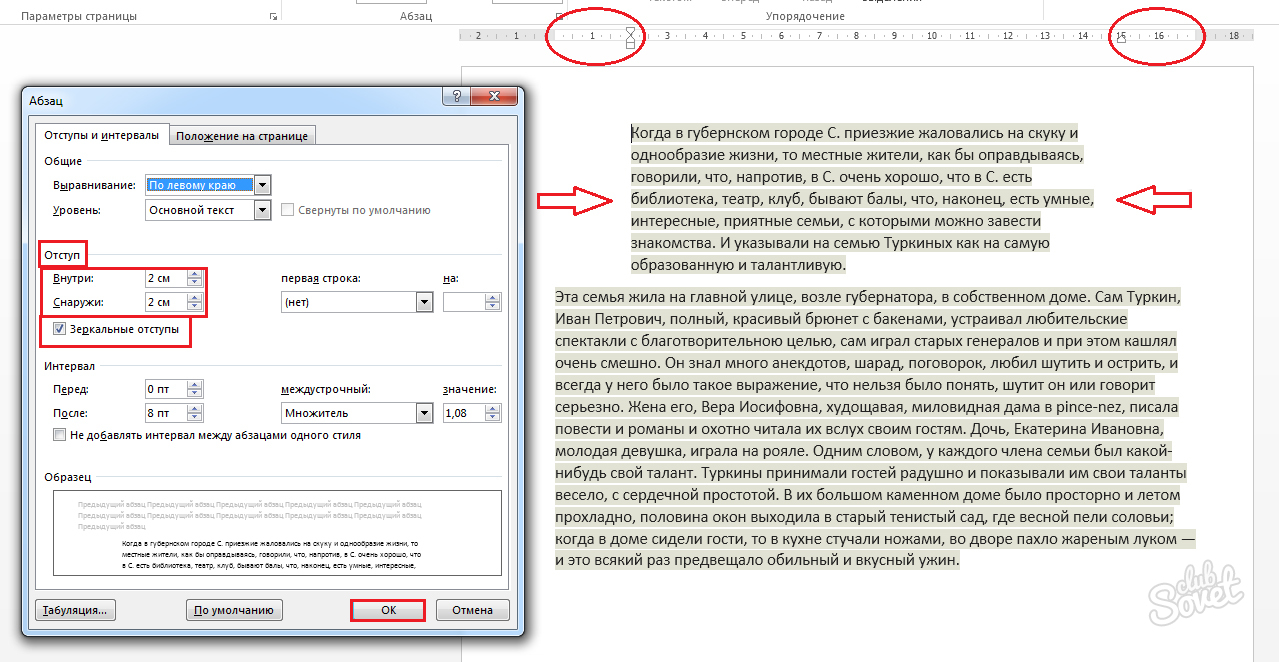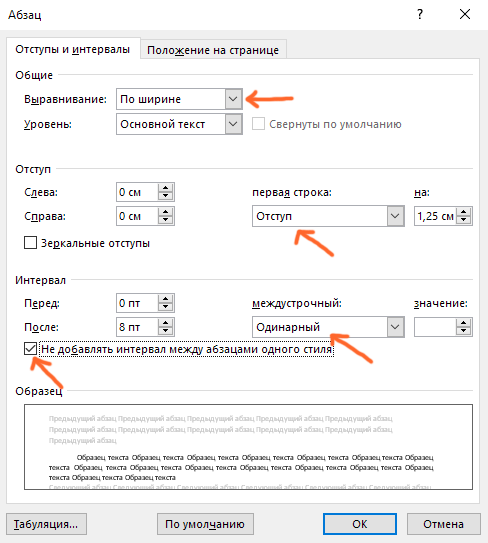Отступ первой строки абзаца — Служба поддержки Майкрософт
Использование Word для учебы
Использование Word для учебы
Использование Word для учебы
Отступ первой строки абзаца-
Создание уравнений и формул
Статья -
Отступ первой строки абзаца
Статья -
Установка двойного междустрочного интервала в документе
Статья -
Создание списка литературы, цитат и ссылок
Статья -
Вставка обычных и концевых сносок
Далее: Улучшение читаемости и простоты использования
Чтобы сделать отступ в первой строке абзаца, поместите курсор в начале абзаца и нажмите клавишу TAB. При нажатии клавиши ВВОД, чтобы начать следующий абзац, его первая строка будет с отступом.
При нажатии клавиши ВВОД, чтобы начать следующий абзац, его первая строка будет с отступом.
Совет: Если вы хотите изменить отступ для уже написанных абзацев, используйте метод клавиши TAB для первого абзаца, как описано выше. Затем поместите курсор в начале следующего абзаца. Нажмите BACKSPACE, а затем клавишу ВВОД. Повторите процесс для последующих абзацев.
Если вам всегда нужен отступ в первой строке, измените стиль «Обычный»:
-
Поместите курсор в любое место абзаца.
-
На вкладке Главная щелкните правой кнопкой мыши стиль Обычный и выберите Изменить.
-
На вкладке Отступы и интервалы в разделе Отступ выберите Первая строка.
-
Нажмите ОК.
Нажмите кнопку ОК еще раз.
Примечание: Если вы всегда хотите использовать отступ в первой строке при запуске нового документа, выберите параметр Новые документы на основе этого шаблона, прежде чем нажать ОК.
Выберите Формат, а затем выберите Абзац.
Настройка отступов и интервалов в Word
Word для Microsoft 365 Word для Microsoft 365 для Mac Word 2019 Word 2019 для Mac Word 2016 Word 2016 для Mac Word 2013 Word 2010 Word для Mac 2011 Еще.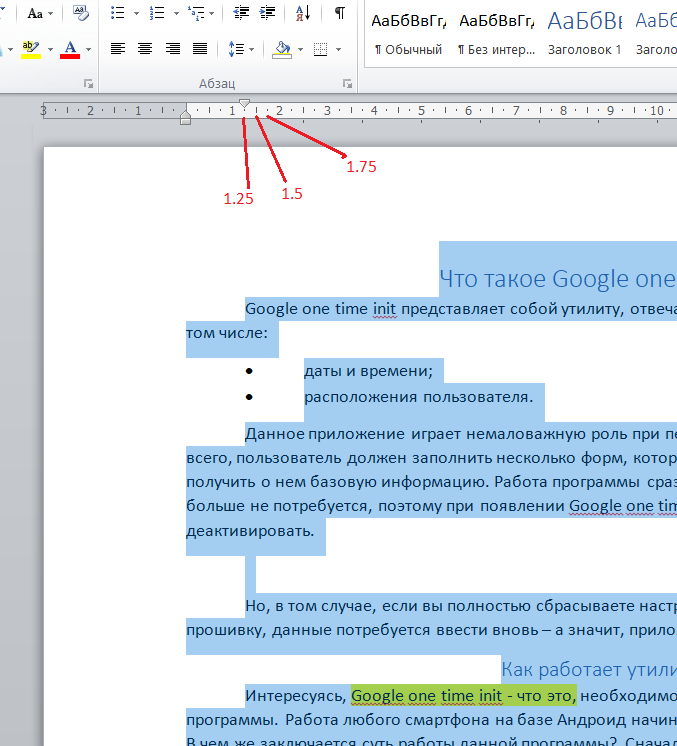 ..Меньше
..Меньше
-
Выделите один или несколько абзацев, которые нужно изменить.
-
Откройте вкладку Главная и нажмите кнопку вызова диалогового окна «абзац» .
-
Выберите вкладку Отступы и пробелы .
-
Выберите нужные параметры и нажмите кнопку ОК.

Параметры диалогового окна « абзац » описаны в разделе Настройка отступов и интервалов.
-
Выделите текст, который нужно настроить.
-
Перейдите на вкладку Главная и в нижней части меню выберите интервалы между строками и абзацами > Параметры междустрочных интервалов .
Откроется диалоговое окно Абзац.
На вкладке Отступы и интервалы выберите нужные параметры и нажмите кнопку ОК.
Параметры диалогового окна « абзац » описаны в разделе Настройка отступов и интервалов.
Вы можете быстро изменить отступы и расстояния в Word в Интернете.
-
Если вы еще не перешли в режим правки, выберите редактировать документ
-
Выберите Разметка страницы и обратите внимание на Отступ слева и справа, а также после параметров.

-
Поместите курсор в начало текста, который вы хотите настроить.
-
Чтобы задать отступ абзаца, укажите нужное расстояние в поле Слева или Справа в разделе Макет страницы.
Например, введите 1,0, чтобы сместить абзац на один сантиметр.
Чтобы изменить расстояние до или после абзаца, введите число в поле До или После.
Совет: Если нужно изменить отступы для всего документа, проще настроить поля. В разделе Разметка страницынажмите кнопку поляи выберите нужные параметры полей.
В разделе Разметка страницынажмите кнопку поляи выберите нужные параметры полей.
Отступ первой строки абзаца
Используйте Word для школы
Справка и обучение Word
Используйте Word для школы
Используйте Word для школы
Отступ первой строки абзаца- Напишите уравнение или формулу
Статья - Отступ первой строки абзаца
Статья - Двойной интервал между строками в документе
Статья - Создайте библиографию, цитаты и ссылки
Статья - Вставка сносок и концевых сносок
Статья
Следующий: Улучшить доступность и простоту использования
Чтобы сделать отступ в первой строке абзаца, поместите курсор в начало абзаца и нажмите клавишу табуляции. Когда вы нажимаете Enter, чтобы начать следующий абзац, его первая строка будет иметь отступ.
Совет: Если вы хотите изменить отступ для уже написанных абзацев, используйте метод клавиши табуляции для первого абзаца, как описано выше. Затем поместите курсор в начало следующего абзаца. Нажмите Backspace, а затем Enter. Повторите процесс для последующих абзацев.
Если вы всегда хотите отступ первой строки, измените стиль Обычный:
Поместите курсор в любое место абзаца.
На вкладке Главная щелкните правой кнопкой мыши стиль Обычный и выберите Изменить .
Выберите Формат , а затем выберите Абзац .

На вкладке Отступы и интервалы , под Отступ , выберите Первая строка .
Выберите OK .
Выберите OK еще раз.
Примечание. Если вы всегда хотите, чтобы при создании нового документа всегда был отступ первой строки, выберите параметр Новые документы на основе этого шаблона , прежде чем выбирать OK .
Висячий выступ | Инструкции для документов Word и Google
Опубликован в
7 июня 2022 г.
к
Эоган Райан.
Висячий отступ используется для отступа всех строк абзаца, кроме первой.
Висячие отступы используются в списках литературы в стиле APA, MLA и Чикаго для визуального разделения справочных статей и позволяют читателю легко различать источники.
Вы можете создавать висячие отступы с помощью Microsoft Word или Google Docs.
Содержание
- Создание висячего отступа в Microsoft Word
- Создание висячего отступа в Google Docs
- Висячие отступы в списках литературы
- Часто задаваемые вопросы о висячих отступах
Создание висячего отступа в Microsoft Word
Вы можете создать выступ в Microsoft Word для части или всего текста. Вместо отступа каждой строки вручную с помощью клавиш «Ввод» и «Tab», используйте функции отступа в Word.
Метод 1
Этот метод использует параметры абзаца в Word для установки выступа.
Выполните следующие действия:
- Выделите выбранный текст.
 Если у вас есть несколько записей цитирования, нажимайте клавишу ввода один раз после каждой записи. Это гарантирует, что первая строка каждой записи будет начинаться с левого края.
Если у вас есть несколько записей цитирования, нажимайте клавишу ввода один раз после каждой записи. Это гарантирует, что первая строка каждой записи будет начинаться с левого края. - Щелкните правой кнопкой мыши выделенный текст и выберите «Абзац».
- В разделе «Отступ» откройте раскрывающееся меню «Особые» и выберите «Висячие». Используйте функцию «По», чтобы настроить глубину отступа. Стандартная глубина составляет 0,5 дюйма (1,27 см).
- Нажмите «ОК».
Метод 2
Этот метод использует линейку в Word для создания висячего отступа. Если линейка не отображается в верхней части документа, щелкните вкладку «Вид» в меню ленты и установите флажок «Линейка».
Затем выполните следующие действия:
- Выделите выбранный текст. Если у вас есть несколько записей цитирования, нажимайте клавишу ввода один раз после каждой записи. Это гарантирует, что первая строка каждой записи будет начинаться с левого края.
- С помощью линейки перетащите маркер «Отступ первой строки» (верхний треугольный маркер) туда, где должна начинаться первая строка каждого абзаца выделенного текста (стандартный размер — 1 дюйм или 2,54 см).

- Перетащите маркер «Левый отступ» (нижний треугольный маркер) туда, где вы хотите, чтобы вторая и последующие строки выделенных абзацев начинались.
Для отступа в 0,5 дюйма (1,27 см) расположите верхний треугольный маркер на границе и перетащите нижний треугольный маркер на первую отметку через 1 см.
Создание висячего отступа в Документах Google
Вы можете создать выступ в Документах Google для части или всего текста. Вместо того, чтобы делать отступ каждой строки вручную с помощью клавиш «Enter» и «Tab», используйте специальную функцию отступа в Google Docs.
Выполните следующие действия:
- Выделите выбранный текст. Если у вас есть несколько записей цитирования, нажимайте клавишу ввода один раз после каждой записи. Это гарантирует, что первая строка каждой записи будет начинаться с левого края.
- Нажмите «Формат» в верхнем меню. Перейдите к «Выравнивание и отступ» и выберите «Параметры отступа».

- Откройте раскрывающееся меню «Особый отступ» и выберите «Висячие». При необходимости отрегулируйте глубину отступа. Стандартная глубина составляет 0,5 дюйма (1,27 см).
- Нажмите «Применить».
Предотвращение плагиата. Запустите бесплатную проверку.
Попробуй бесплатноВисячие отступы в списках литературы
Висячие отступы позволяют читателю легко различать ссылки и искать имя конкретного автора или название произведения.
Висячие отступы требуются в списках литературы для многих стилей цитирования, в том числе:
- Справочные страницы APA
- MLA Works Цитированные страницы
- Библиографии в чикагском стиле
Стандартная глубина висячего отступа во всех трех стилях цитирования составляет 0,5 дюйма (1,27 см).
Кермоде, Ф. (1968). Смысл концовки: Исследования по теории фантастики .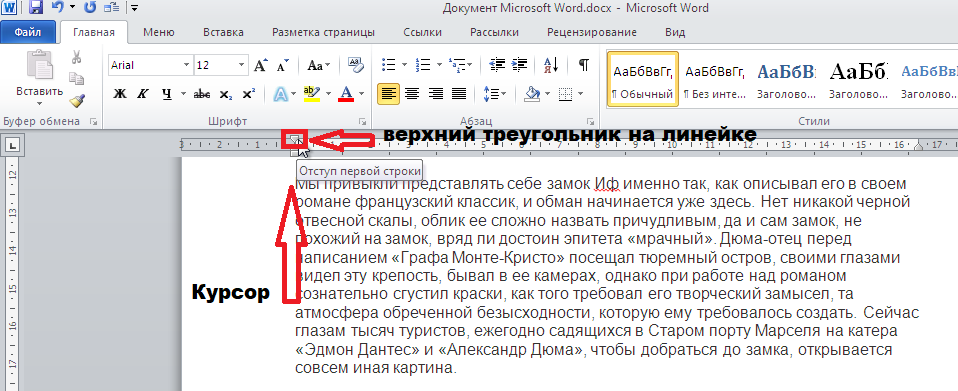 Издательство Оксфордского университета. Рикёр, П. (1977). Правило метафоры: междисциплинарные исследования создания значения в языке (Р. Черни, пер.). Университет Торонто Пресс.
Издательство Оксфордского университета. Рикёр, П. (1977). Правило метафоры: междисциплинарные исследования создания значения в языке (Р. Черни, пер.). Университет Торонто Пресс.
Кермоуд, Франк. Смысл конца: исследования по теории фантастики . Oxford UP, 1968. Рикёр, Поль. Правило метафоры: междисциплинарные исследования создания значения в языке . Перевод Роберта Черни, Университет Торонто, 1977.
Кермоуд, Франк. Смысл конца: исследования по теории фантастики . Оксфорд: Издательство Оксфордского университета, 1968. Рикёр, Пол. Правило метафоры: междисциплинарные исследования создания значения в языке . Перевод Роберта Черни. Торонто: University of Toronto Press, 1977.
.Часто задаваемые вопросы о висячих отступах
- Что такое висячий отступ? org/Answer»>
- Как применить висячий отступ?
Чтобы применить висячий отступ к списку литературы или списку цитируемых работ в Word или Google Docs, выполните следующие действия.
Microsoft Word:
- Выделите весь список и щелкните правой кнопкой мыши, чтобы открыть параметры Пункт .
- В разделе Отступ > Специальный выберите Подвесной из раскрывающегося меню.
- Установите отступ на 0,5 дюйма или 1,27 см.

Документы Google:
- Выделите весь список и нажмите Формат > Выравнивание и отступ > Параметры отступа .
- В разделе Специальный отступ выберите Подвесной в раскрывающемся меню.
- Установите отступ на 0,5 дюйма или 1,27 см.
При применении висячего отступа для каждой ссылки каждая строка, кроме первой, имеет отступ. Это помогает читателю увидеть, где заканчивается одна запись и начинается следующая.
Висячий отступ используется для отступа всех строк абзаца, кроме первой.
При создании висячего отступа первая строка абзаца начинается с границы. Каждая последующая строка имеет отступ 0,5 дюйма (1,27 см).
Процитировать эту статью Scribbr
Если вы хотите процитировать этот источник, вы можете скопировать и вставить цитату или нажать кнопку «Цитировать эту статью Scribbr», чтобы автоматически добавить цитату в наш бесплатный генератор цитирования.
Райан, Э. (2022, 07 июня). Висячий выступ | Инструкции по работе с документами Word и Google.




 Если у вас есть несколько записей цитирования, нажимайте клавишу ввода один раз после каждой записи. Это гарантирует, что первая строка каждой записи будет начинаться с левого края.
Если у вас есть несколько записей цитирования, нажимайте клавишу ввода один раз после каждой записи. Это гарантирует, что первая строка каждой записи будет начинаться с левого края.